php小编小新为您介绍一种常见问题:win11电脑hosts文件配置异常导致无法上网的解决方法。在使用Win11系统时,有时会遇到hosts文件配置错误或异常的情况,导致无法正常上网。这个问题可能出现在系统升级、安装软件或病毒感染等情况下。幸运的是,我们可以通过一些简单的步骤来解决这个问题,恢复正常的上网功能。接下来,我们将为您详细介绍解决方法,希望能帮助到您。
win11电脑hosts文件配置异常无法上网问题解析
1、在任务栏的搜索框输入:cmd
鼠标右键点击命令提示符,选择以管理员身份运行。

2、将出现用户账户控制界面,点击是。

3、在管理员:命令提示符中输入:
01for /f %P in (‘dir %windir%WinSxShosts /b /s’) do copy %P %windir%System32driversetc & echo %P & Notepad %P
然后按下回车键(键盘上的Enter按键)。

4、需要等待一会,将出现一些提示。
(若是hosts文件丢失将会创建,否则将覆盖)
然后输入:
a
然后按下回车键(键盘上的Enter按键)。

5、完成后将打开hosts文件,将其关闭即可。

以上是win11电脑hosts文件配置异常无法上网解决方法?的详细内容。更多信息请关注PHP中文网其他相关文章!
![如何更新Surface Dock(2)固件[一种简单的方法] -Minitool](https://img.php.cn/upload/article/001/242/473/174499327385275.png?x-oss-process=image/resize,p_40) 如何更新Surface Dock(2)固件[一种简单的方法] -MinitoolApr 19, 2025 am 12:21 AM
如何更新Surface Dock(2)固件[一种简单的方法] -MinitoolApr 19, 2025 am 12:21 AM您需要更新Surface Dock和Surface Dock 2上的固件吗?来自Php.cn的帖子向您展示了如何做到这一点。 Surface Dock固件更新方式非常简单。您可以尝试一下。
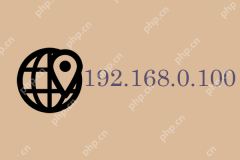 IP地址192.168.0.100 - 网络路由器管理员登录-MinitoolApr 19, 2025 am 12:20 AM
IP地址192.168.0.100 - 网络路由器管理员登录-MinitoolApr 19, 2025 am 12:20 AM192.168.0.100是这种私人IP地址之一。由于某些原因,您可能需要它以进行管理登录并配置某些设置。如果您不知道如何登录到192.168.0.100,那么PHP.CN上的这篇文章将为您提供逐步的GUID
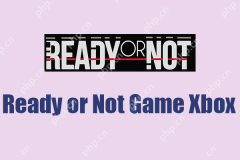 是否准备好还是不来Xbox,PS4,PS5或在2023年进行切换? - MinitoolApr 19, 2025 am 12:19 AM
是否准备好还是不来Xbox,PS4,PS5或在2023年进行切换? - MinitoolApr 19, 2025 am 12:19 AM准备与否是世界上流行的游戏。为了享受这款惊人的游戏,您可能更喜欢为不同平台提供更多可能性。因此,在2023年准备就绪还是不去Xbox,PS4,PS5或切换?如果您想了解更多信息
 如何修复bthmodem.sys blue blue of Windows 10/11上的死亡屏幕? - MinitoolApr 19, 2025 am 12:18 AM
如何修复bthmodem.sys blue blue of Windows 10/11上的死亡屏幕? - MinitoolApr 19, 2025 am 12:18 AM通常,bthmodem.sys蓝屏死亡是由蓝牙调制解调器驱动程序的问题触发的。如果您对此感到不安,请不用担心。 PHP.CN网站上的这篇文章将为您提供一些可行的解决方案,以轻松修复。
 如何卸载Windows/Mac上的Outlook?遵循下面的指南! - MinitoolApr 19, 2025 am 12:17 AM
如何卸载Windows/Mac上的Outlook?遵循下面的指南! - MinitoolApr 19, 2025 am 12:17 AMMicrosoft Outlook作为免费的个人电子邮件和日历管理器在用户中很受欢迎。一些用户想卸载它并尝试其他电子邮件客户端。这篇来自PHP.CN的帖子告诉您如何卸载Windows/Mac上的Outlook。
 如何摆脱Microsoft Office更新错误30015-26? - MinitoolApr 19, 2025 am 12:16 AM
如何摆脱Microsoft Office更新错误30015-26? - MinitoolApr 19, 2025 am 12:16 AM当您尝试更新计算机上的Microsoft Office应用程序时,您中的一些人可能会遇到错误代码30015-26。您对如何删除此错误有任何想法吗?如果没有,那么该指南在PHP.CN网站上是适合您的!
 在PC上修复损坏的冬眠文件的6种方法Apr 19, 2025 am 12:15 AM
在PC上修复损坏的冬眠文件的6种方法Apr 19, 2025 am 12:15 AM如果您不想完全关闭计算机,还需要节省电源,那么Hibernation模式是您的一个不错的选择。有时,冬眠文件可能会损坏,导致引导故障。在PHP.CN网站的这篇文章中,我们
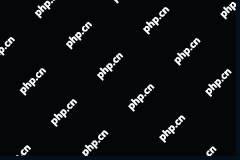 如何修复NetWSW02.Sys Windows 10/8/7中的蓝屏错误 - MinitoolApr 19, 2025 am 12:14 AM
如何修复NetWSW02.Sys Windows 10/8/7中的蓝屏错误 - MinitoolApr 19, 2025 am 12:14 AM如果NetWSW022.Sys BSOD总是不时发生,该怎么办?放轻松,你来正确的地方。这里php.cn显示了Windows 10/8/7中的NetWSW02.Sys蓝屏错误的一些有用的修复程序。


热AI工具

Undresser.AI Undress
人工智能驱动的应用程序,用于创建逼真的裸体照片

AI Clothes Remover
用于从照片中去除衣服的在线人工智能工具。

Undress AI Tool
免费脱衣服图片

Clothoff.io
AI脱衣机

AI Hentai Generator
免费生成ai无尽的。

热门文章

热工具

SublimeText3汉化版
中文版,非常好用

MinGW - 适用于 Windows 的极简 GNU
这个项目正在迁移到osdn.net/projects/mingw的过程中,你可以继续在那里关注我们。MinGW:GNU编译器集合(GCC)的本地Windows移植版本,可自由分发的导入库和用于构建本地Windows应用程序的头文件;包括对MSVC运行时的扩展,以支持C99功能。MinGW的所有软件都可以在64位Windows平台上运行。

Dreamweaver CS6
视觉化网页开发工具

mPDF
mPDF是一个PHP库,可以从UTF-8编码的HTML生成PDF文件。原作者Ian Back编写mPDF以从他的网站上“即时”输出PDF文件,并处理不同的语言。与原始脚本如HTML2FPDF相比,它的速度较慢,并且在使用Unicode字体时生成的文件较大,但支持CSS样式等,并进行了大量增强。支持几乎所有语言,包括RTL(阿拉伯语和希伯来语)和CJK(中日韩)。支持嵌套的块级元素(如P、DIV),

禅工作室 13.0.1
功能强大的PHP集成开发环境





